Windows 8 non è solo una manciata di cosmeticii cambiamenti; Microsoft ha anche apportato una serie di modifiche sotto il cofano. Una di queste modifiche, sfortunatamente, è che l'ultimo sistema operativo di Redmond non ti consente di avviare più istanze di alcuni programmi quando viene avviato tramite la schermata iniziale. Ad esempio, se Blocco note è già aperto sul desktop, non è possibile aprire rapidamente un'altra finestra di Blocco note dalla schermata iniziale. Questo è abbastanza un compromesso per gli utenti che passano da Windows 7, il che ha permesso facilmente l'avvio di più istanze di programmi come Esplora file, Blocco note ecc. Quando distribuito dal menu Start. Anche se non preoccuparti, c'è un modo per risolvere facilmente questo fastidio, grazie a quello gratuito e portatile Avvio multiplo di app di Windows 8 attrezzo.
L'applicazione mette in mostra un'interfaccia utente piacevoleapparentemente ispirato all'interfaccia metropolitana di Windows 8. Non ha bisogno di essere installato sul tuo sistema e si esegue direttamente dal suo file EXE. Per iniziare, scarica l'applicazione tramite il link fornito alla fine di questo post. Una volta scaricato e avviato, fai clic sul grande pulsante "Premi qui per applicare" al centro per consentire a Windows 8 Multiple App Launcher di fare la sua magia. L'applicazione apporta alcune modifiche istantanee - presumibilmente spostando alcuni file qua e là o modificando alcuni script - che fondamentalmente attivano la funzione mancante di istanze multiple per le app avviate dalla schermata iniziale.
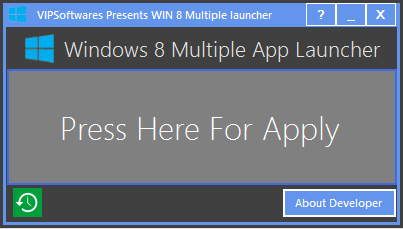
Al termine, viene visualizzata una finestra di dialogo che richiedeche le modifiche sono state applicate correttamente e che ora si è pronti per avviare più istanze di programmi e finestre supportati dalla schermata iniziale.
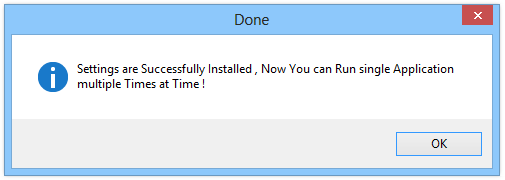
Detto questo, l'applicazione lo richiede anche ariavvia il sistema per rendere effettive le modifiche. Va notato che questo metodo consentirà di avviare più volte i programmi supportati dalla schermata iniziale. Ad esempio, durante i test sono stato in grado di avviare File Explorer, Blocco note e Internet Explorer senza intoppi, ma non mi aspetto che ciò ti consenta di eseguire più istanze di quelle app che dovrebbero essere eseguite in un singolo istante solo per impostazione predefinita. Puoi ancora provare altre applicazioni che non sei stato in precedenza in grado di distribuire più di una volta. La cosa buona è che puoi sempre ripristinare tutte le modifiche di cui hai bisogno, facendo clic sul pulsante Ripristina.
Lo screenshot seguente mostra alcune finestre aperte tramite la schermata Start dopo aver abilitato la funzione di cui sopra tramite questa app.
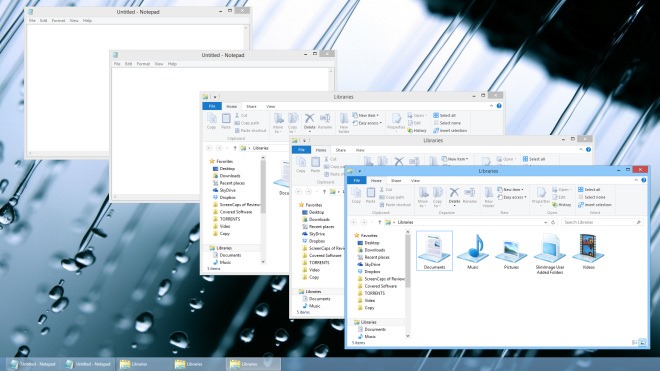
Nel complesso, è uno strumento estremamente utile che aggiunge un'importante funzionalità mancante in Windows 8. Il test dell'app è stato eseguito su Windows 8 Pro, a 64 bit.
Scarica Windows 8 Multiple App Launcher



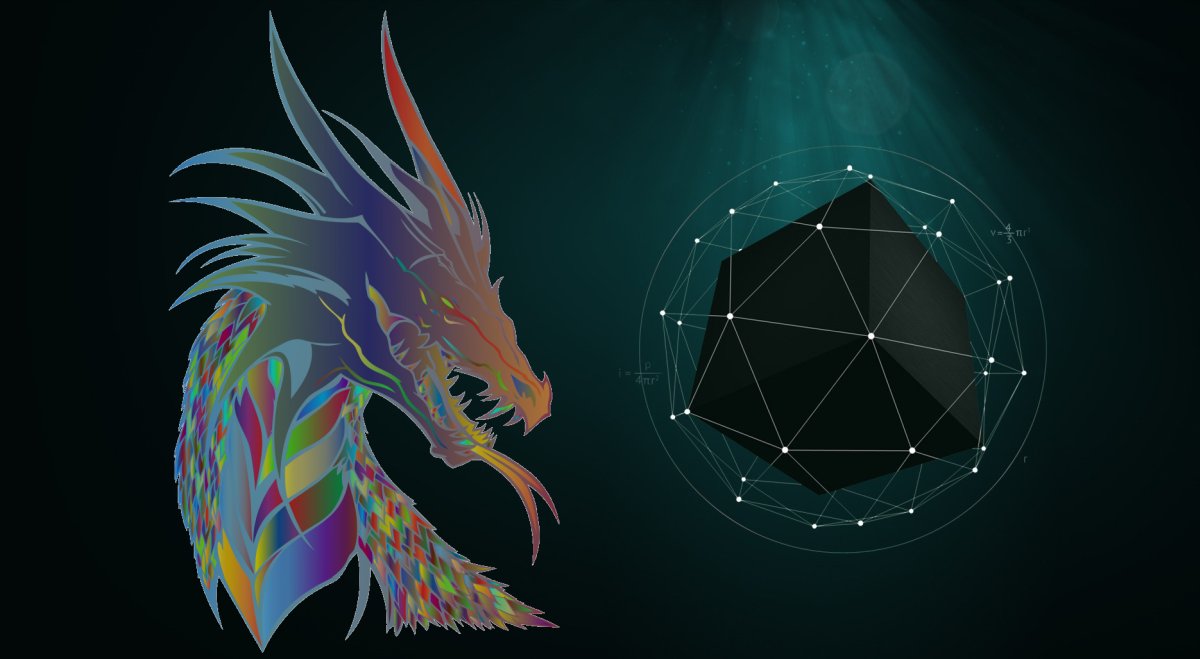

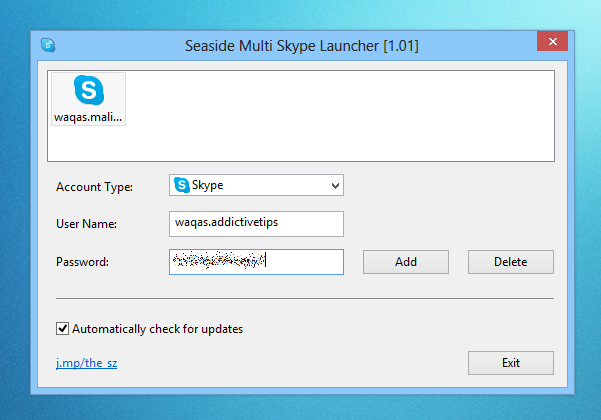







Commenti